PCでEZ2ON REBOOT:RやDJMAX RESPECT Vなどの音ゲーを遊ぶ時、普通のキーボードだと多点同時押しの反応がどうしてもネックになります。そもそも反応しなかったり、ズレたりしてなかなかのストレス。
かといって、ゲーミングキーボードや専用コントローラーを買うほどのモチベもないしな……
という時、そういえば我が家には多点同時押しに対応してる、なんだか音ゲーっぽいデバイスがあるやん!そう、MIDIキーボードです。
ということで、PC音ゲーでMIDI鍵盤を使うために奮闘したので、その方法を備忘録がてら書き残します。
DJMAX RESPECT Vなどは仮想キーボードの入力をアンチチートシステムで弾いてたりしてるので、今回紹介する方法も正直かなりグレーゾーンです。
ご利用は自己責任でお願いします。
良い子は公式がMIDIキーボードに対応してくれることを祈りましょう。
必要なソフトウェア
ざっくり
EZ2ON REBOOT:Rは仮想キーボード入力を弾かないので、MIDI鍵盤の入力をMidiKey2Keyでキーボード入力に変換するだけで遊ぶことができます。
DJMAX RESPECT VはXIGNCODE3というアンチチートで仮想キーボード入力を弾いてるようなので、MidiKey2Keyで変換した入力をさらに、Virtual Controllerを用いて仮想XInputゲームパッドの入力に変換していきます。
MidiKey2Keyの設定

- Midi devicesのinput、outputを両方使用するMIDIキーボードに設定します
- Log To Windowにチェックを入れ、Start
- キーボード操作を割り当てたい鍵盤を叩くと、叩いた鍵盤の情報などがLogに表示されるので、NoteOnの方をダブルクリック

- 青いところをクリックして、割り当てたいキーを入力
- Wait for NoteOffにチェックを入れ、Save
- 以上を割り当てたいキーの分だけ設定する
- 設定し終わったらFile→Save as…から一応設定を保存しておく
キー変換を使用したい時は「Start/Stop Listening」のStartを、逆に止めたければStopを押せば止まります。
EZ2ON REBOOT:Rの場合は、以上で割り当てたキーをゲーム内設定のキーバインドで設定すればMIDIキーボードで遊ぶことができます。
DJMAX RESPECT Rで使用する場合は次の手順で、割り当てたキーをさらに仮想ゲームパッドのボタンに割り当てます。
Virtual Controllerの設定
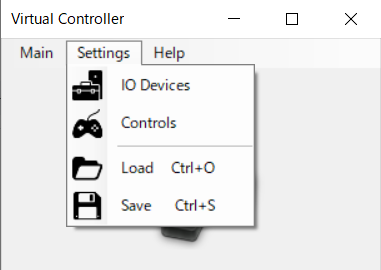
- Settings→IO Devicesを開きます
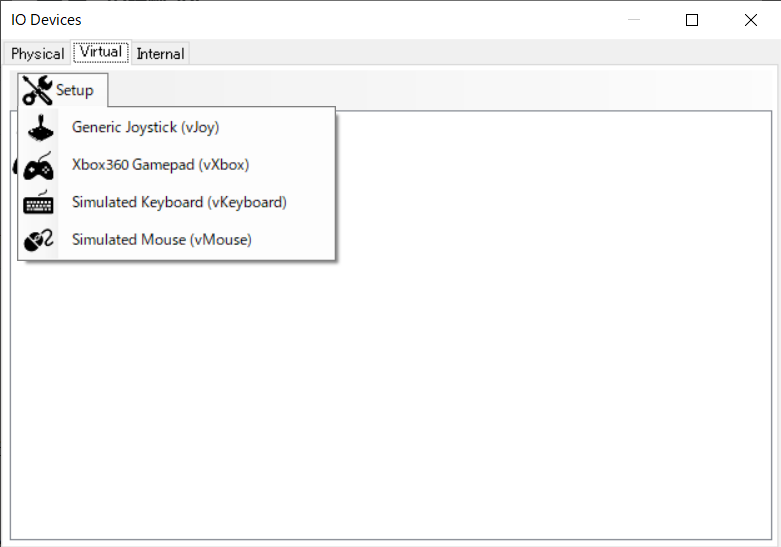
- Virtual→Setup→Xbox360 Gamepad (vXbox)を開きます
- vXboxのドライバを未インストールの場合、Installからインストールします(PCの再起動が必要)
- 再起動したら、再度vXboxの設定画面Configurate→Plug In(これで、仮想のXboxコントローラーをPCに接続する感じになります)
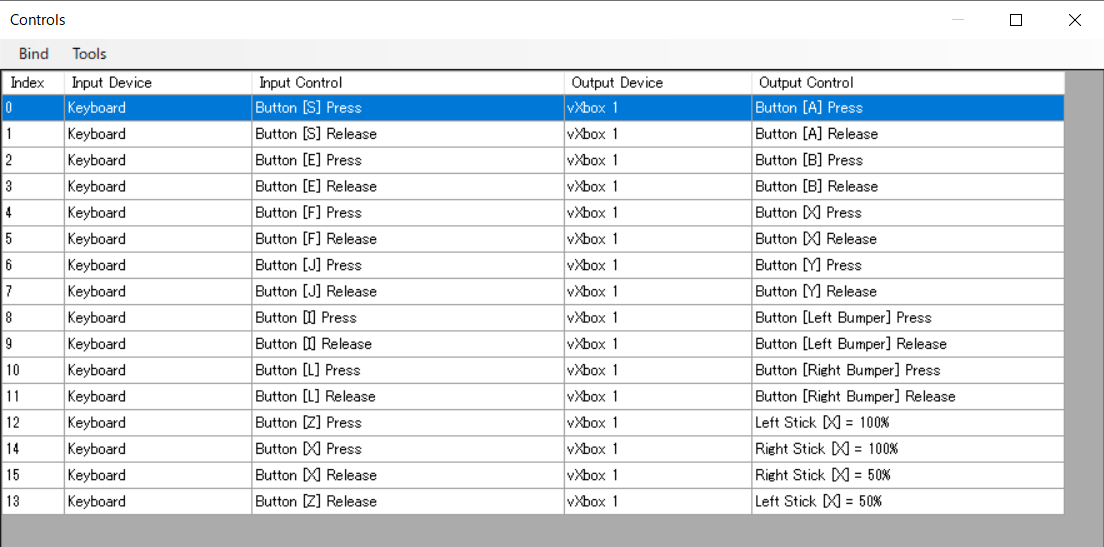
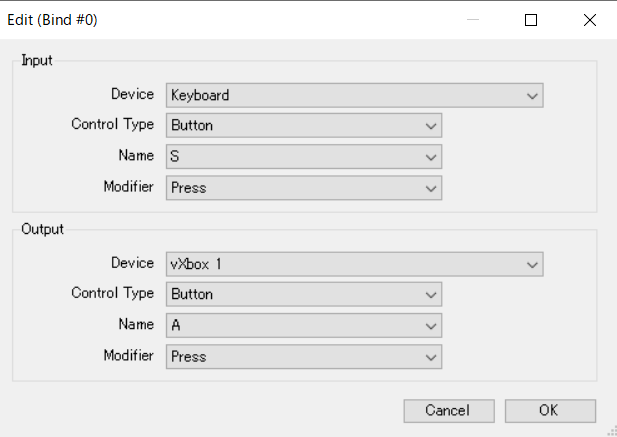
- 次にSettings→Controlsを開きます
- Bind→Createから、キーボードのキー入力を仮想ゲームパッドのボタンに割り当てていきます
- InputはDeviceをKeyboard、NameをMidiKey2Keyで割り当てた入力キーに設定します
- OutputはDeviceをvXbox 1、Control Type、Name、(POVの場合は)Modifierを割り当てたいボタンに設定していきます(POVは十字キーのことですね)
- PressとRelease(ボタンを押した時と離した時)を両方設定する必要があります
- なお、DJMAX REPSECT VのSIDE TRACKはLeft Stick、Right Stick固定になりますので、SIDE TRACKを設定したいキーは必ずLeft StickとRight Stickに割り当てる必要があります
- SIDE TRACKはスティックが入力さえされていれば良い(ぐるぐる回っているような必要はない)ので、上画像のようにPress時100%、Release時50%に設定すれば良いです
以上の設定を終えて、Main→Runを実行すると以上の設定が実行できます。先程のMidiKey2KeyのStartも併せて有効にすることで、MIDIキーボードを叩くことで上記に設定したコントローラー入力ができるようになります。
コントローラーの動作はHelp→Game Controller→Controller (XBOX 360 For Windows)から確認できるので、正しく動作するか確認しましょう。

念のため、SteamのSteam→設定→コントローラ→一般のコントローラ設定を開き「Xbox 360 コントローラ」が正しく検出されることも確認してください。
以上終了したら、DJMAX RESPECT Vのキーバインドから、ゲームパッド用のバインドを設定すれば遊べるようになります。
設定したいKeyでEnter→設定したいキーボードを叩く、で設定可能です。先述の通りSIDE TRACKはLeft Stick、Right Key固定です。
ということで、ご利用は自己責任で。
良い音ゲーライフを!
